Autor:
Judy Howell
Datum Stvaranja:
25 Srpanj 2021
Datum Ažuriranja:
1 Srpanj 2024
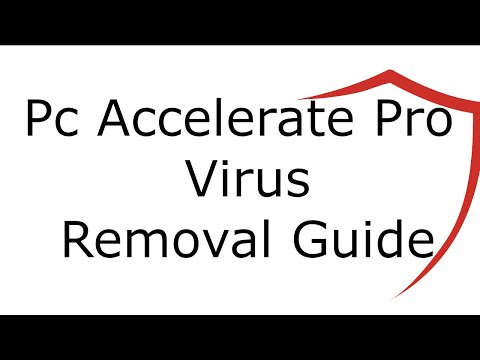
Sadržaj
- Kročiti
- Metoda 1 od 2: Uklanjanje proizvoda McAfee u sustavu Windows
- Metoda 2 od 2: Uklanjanje proizvoda McAfee u OS X
- Savjeti
McAfee Security Center antivirusni je softverski alat koji pomaže u otkrivanju virusa, špijunskog softvera i drugog zlonamjernog softvera. Možda je već instaliran na vašem računalu prije kupnje. Deinstaliranje McAfeea može biti vrlo teško i zahtijeva više posla od deinstaliranja prosječnog programa.
Kročiti
Metoda 1 od 2: Uklanjanje proizvoda McAfee u sustavu Windows
 Otvorite upravljačku ploču. Možete mu pristupiti iz izbornika Start. Ako koristite Windows 8, kliknite desnu tipku miša na ikonu Windows u donjem lijevom kutu radne površine i odaberite "Control Panel"
Otvorite upravljačku ploču. Možete mu pristupiti iz izbornika Start. Ako koristite Windows 8, kliknite desnu tipku miša na ikonu Windows u donjem lijevom kutu radne površine i odaberite "Control Panel"  Odaberite "Programi i značajke" ili kliknite "Deinstaliraj program".
Odaberite "Programi i značajke" ili kliknite "Deinstaliraj program".- Ako koristite Windows XP, odaberite "Dodavanje ili uklanjanje programa".
 Odaberite McAfee Security Center i kliknite.Deinstaliraj. Ako ovo ne uspije, čitajte dalje.
Odaberite McAfee Security Center i kliknite.Deinstaliraj. Ako ovo ne uspije, čitajte dalje.  Zatvorite sve prozore i ponovo pokrenite računalo. To osigurava da se ne izvode dodatni procesi.
Zatvorite sve prozore i ponovo pokrenite računalo. To osigurava da se ne izvode dodatni procesi.  Kliknite Start i potražite "usluge.msc". Odaberite je iz rezultata pretraživanja.
Kliknite Start i potražite "usluge.msc". Odaberite je iz rezultata pretraživanja.  Desnom tipkom miša kliknite svaki McAfeeov popis i odaberite "Svojstva".
Desnom tipkom miša kliknite svaki McAfeeov popis i odaberite "Svojstva". Klikni na.Općenito tab. Kliknite izbornik "Vrsta pokretanja" i odaberite "Onemogućeno".
Klikni na.Općenito tab. Kliknite izbornik "Vrsta pokretanja" i odaberite "Onemogućeno".  Klikni na.Oporavak tab. Odaberite "Ne poduzimaj ništa" u slučaju da usluga ne radi.
Klikni na.Oporavak tab. Odaberite "Ne poduzimaj ništa" u slučaju da usluga ne radi.  Ponovo pokrenite računalo. Tijekom ponovnog pokretanja računala ne smiju se izvoditi nikakve usluge McAfee.
Ponovo pokrenite računalo. Tijekom ponovnog pokretanja računala ne smiju se izvoditi nikakve usluge McAfee.  Ponovo izbrišite instalaciju McAfee. Vratite se na upravljačku ploču i pokušajte ponovno deinstalirati McAfee. McAfee bi se sada uspješno deinstalirao, sada kada nijedna njegova usluga nije pokrenuta. Ako ovo ne uspije, čitajte dalje.
Ponovo izbrišite instalaciju McAfee. Vratite se na upravljačku ploču i pokušajte ponovno deinstalirati McAfee. McAfee bi se sada uspješno deinstalirao, sada kada nijedna njegova usluga nije pokrenuta. Ako ovo ne uspije, čitajte dalje.  Preuzmite alat za uklanjanje potrošačkih proizvoda McAfee. Alat MCPR mali je (3 MB) i dostupan je besplatno na web mjestu McAfee. MCPR će ukloniti sljedeće programe:
Preuzmite alat za uklanjanje potrošačkih proizvoda McAfee. Alat MCPR mali je (3 MB) i dostupan je besplatno na web mjestu McAfee. MCPR će ukloniti sljedeće programe: - McAfeeov sigurnosni centar
- Služba privatnosti McAfee
- Sigurnosna kopija podataka McAfee
- McAfee Personal Firewall Plus
- Jednostavna mreža McAfee
- McAfee AntiSpyware
- Menadžer mreže McAfee
- McAfee SpamKiller
- McAfee VirusScan
- McAfee SiteAdvisor
- Sigurnost bežične mreže McAfee
 Desnom tipkom miša kliknite preuzetu datoteku i odaberite "Pokreni kao administrator".
Desnom tipkom miša kliknite preuzetu datoteku i odaberite "Pokreni kao administrator". Klik.Sljedeći za pokretanje deinstalacije.
Klik.Sljedeći za pokretanje deinstalacije. - Neki korisnici izvještavaju o boljim rezultatima kada je alat MCPR pokrenut u sigurnom načinu.
 Kliknite na .Da nakon što se pojavi prozor User Account Control (UAC). UAC je zaštitnik sustava koji pokušava spriječiti neovlaštene promjene u sistemskim datotekama.
Kliknite na .Da nakon što se pojavi prozor User Account Control (UAC). UAC je zaštitnik sustava koji pokušava spriječiti neovlaštene promjene u sistemskim datotekama.  Prihvatite "Ugovor o licenci za krajnjeg korisnika" (EULA). Kliknite Dalje da biste ga prihvatili. Unesite Captcha za nastavak.
Prihvatite "Ugovor o licenci za krajnjeg korisnika" (EULA). Kliknite Dalje da biste ga prihvatili. Unesite Captcha za nastavak.  Ponovo pokrenite računalo da biste dovršili deinstalaciju. Primijetit ćete da je postupak dovršen kad se pojavi poruka "Uspješno čišćenje". Morat ćete ponovo pokrenuti računalo da biste u potpunosti deinstalirali McAfee.
Ponovo pokrenite računalo da biste dovršili deinstalaciju. Primijetit ćete da je postupak dovršen kad se pojavi poruka "Uspješno čišćenje". Morat ćete ponovo pokrenuti računalo da biste u potpunosti deinstalirali McAfee. - Ako alat MCPR naznači da brisanje nije uspjelo, kliknite gumb Prikaži zapisnike. Zapisnik će se otvoriti u Notepadu. Kliknite Datoteka i odaberite Spremi kao. Spremite zapisnik negdje na radnoj površini pod imenom MCPR_date.txt. Nazovite McAfee tehničku podršku za pomoć. Dajte im datoteku dnevnika kako bi pomogli potražiti pogrešku.
Metoda 2 od 2: Uklanjanje proizvoda McAfee u OS X
 Otvorite mapu Applications.
Otvorite mapu Applications. Dvaput kliknite "McAfee Internet Security Uninstaller".
Dvaput kliknite "McAfee Internet Security Uninstaller". Označite okvir "Deinstaliraj SiteAdvisor".
Označite okvir "Deinstaliraj SiteAdvisor". Klik.Stalan.
Klik.Stalan. Unesite lozinku administratora i kliknite.u redu.
Unesite lozinku administratora i kliknite.u redu. Klik.Završi kad je deinstalacija završena. Ako McAfee odbije deinstalaciju, čitajte dalje.
Klik.Završi kad je deinstalacija završena. Ako McAfee odbije deinstalaciju, čitajte dalje.  Kliknite "Go" i odaberite "Utilities".
Kliknite "Go" i odaberite "Utilities". Otvorite "Terminal".
Otvorite "Terminal". Upišite sljedeću naredbu i pritisnite.Povratak:
Upišite sljedeću naredbu i pritisnite.Povratak:- / usr / local / McAfee / deinstalirati MSC
 Unesite lozinku administratora i pritisnite.Povratak. Tijekom upisivanja lozinke ne vidite nijedan znak.
Unesite lozinku administratora i pritisnite.Povratak. Tijekom upisivanja lozinke ne vidite nijedan znak.  Pričekajte dok ne dobijete poruku da je deinstalacija završena. Ako je postupak bio uspješan, primit ćete sljedeću poruku:
Pričekajte dok ne dobijete poruku da je deinstalacija završena. Ako je postupak bio uspješan, primit ćete sljedeću poruku: - UIFramework je uspješno deinstaliran
Savjeti
- Ako imate problema s uklanjanjem Nortona i McAfeea, uvijek provjerite da ništa nije onemogućeno na kartici MSCONFIG> Pokretanje i usluge. Onemogućavanje nečega što je povezano sa softverom koji se uklanja može uzrokovati probleme.
- Da biste uklonili SecurityCenter, morat ćete ukloniti VirusScan, osobni vatrozid, uslugu privatnosti i SpamKiller.



